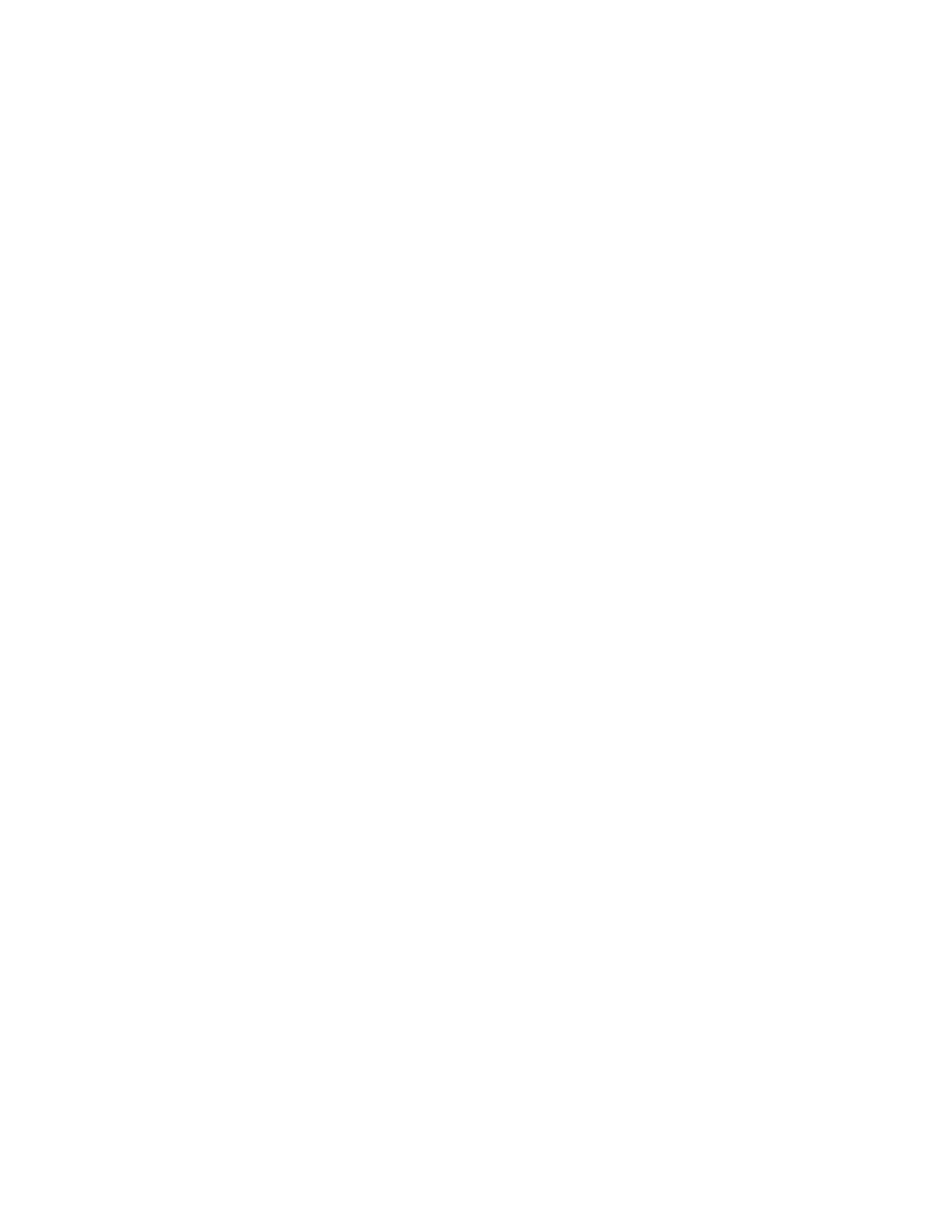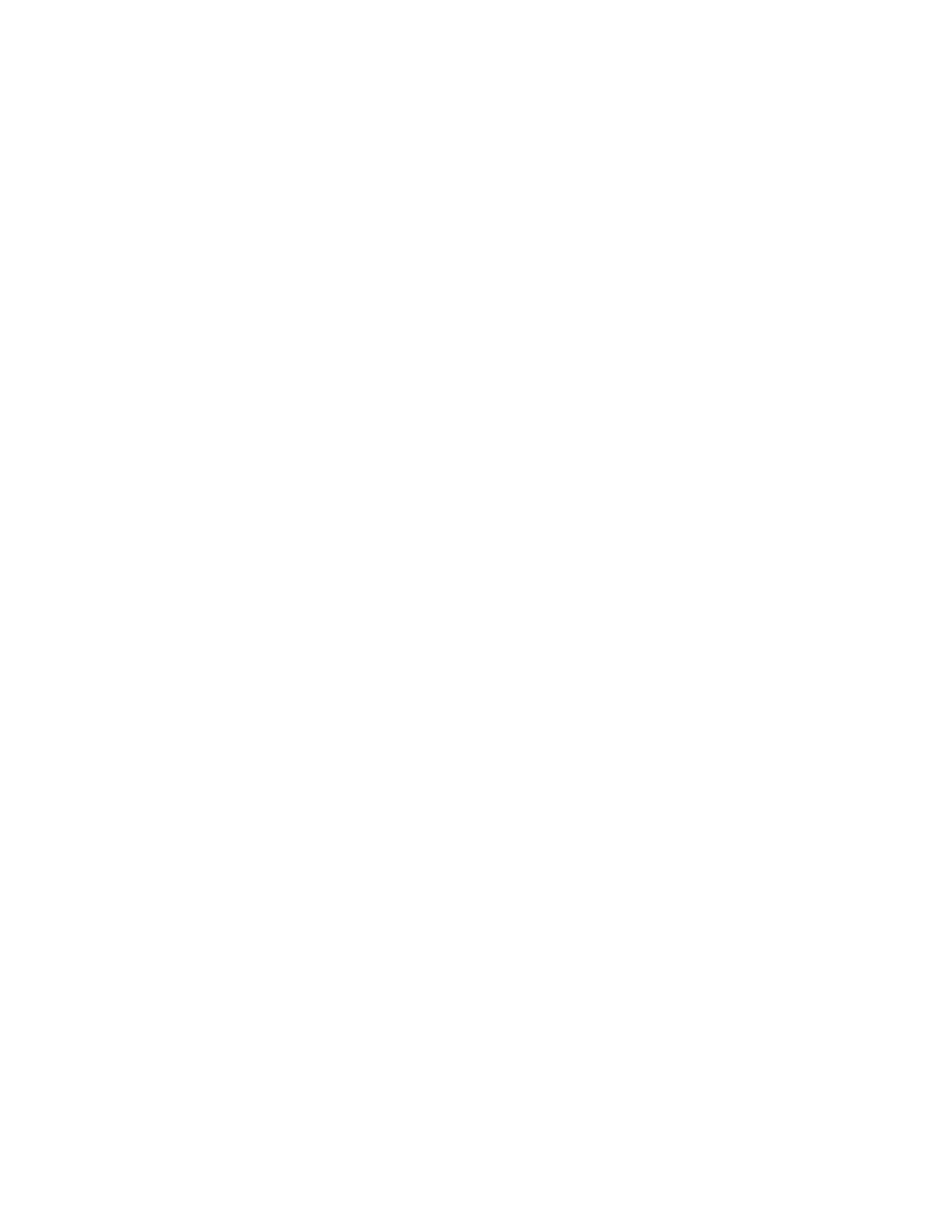
© Корпорация Xerox, 2012 г. Все права защищены XEROX®, XEROX и фигуративный знак® являются товарными
знаками корпорации Xerox Corporation в США и других странах. (BR2343)
Примечание. Число проходов не может быть меньше четырех.
i. Для перезаписи диска емкостью 160 Гб в среднем требуется около двух часов.
j. После завершения перезаписи выводится подтверждающее сообщение.
k. Выйдите из окна анализа.
l. Введите disk.
m. Откроется список имеющихся дисков.
n. Введите номер следующего диска в списке.
o. Повторите операции, начиная с пункта f, чтобы выполнить перезапись на
остальных дисках.
3. Установка сервера печати FFPS
Для установки ПО сервера печати FreeFlow выполните соответствующие инструкции
по установке.
4. Запустите процедуру восстановления сервера печати FreeFlow.
a. Войдите на сервер печати FreeFlow в качестве администратора.
b. Выберите Система > Резервирование / Восстановление > Восстановить
конфигурацию.
c. Укажите расположение USB-накопителя. В поле "Искать в" выберите значение
"Файловая система" и выберите в дереве файлов dev, usb.
d. Выберите файл резервной копии в диалоговом окне "Выбрать
резервирование".
e. В поле "Выбрать категории" выберите "Все". Значение "Все" является
настройкой по умолчанию.
f. Выберите "Продолжить" и нажмите "Ok".
g. Перезагрузите систему.
Обеспечение безопасности
Помимо регулярного выполнения процесса перезаписи диска по заданному
расписанию, необходимо обеспечивать безопасность среды сервера печати
FreeFlow и поддерживаемых принтеров.
Компания Xerox стремится обеспечить безопасность на должном уровне, поэтому
сервер печати способен успешно противостоять попыткам проникновения в систему
по сети. За обеспечение дополнительной безопасности отвечает клиент.
Компания Xerox постоянно проверяет защищенность сервера печати FreeFlow и
операционной системы Sun Solaris. Компания Xerox предоставляет клиентам
обновления с исправлениями проблем безопасности Solaris от компании Sun
Microsystems, доступные в каждой из основных версий сервера печати. В период
между выходом основных версий группа разработчиков сервера печати FreeFlow
также выпускает обновления с исправлениями проблем безопасности Solaris.
За безопасность сети и среды принтеров отвечает клиент. Далее приведены
несколько советов по обеспечению безопасности среды печати.